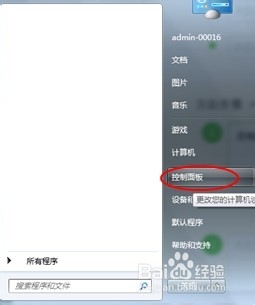windows7u盘图标不显示处理方法
发布时间:2022-05-26 文章来源:xp下载站 浏览: 51
|
Windows 7,中文名称视窗7,是由微软公司(Microsoft)开发的操作系统,内核版本号为Windows NT 6.1。Windows 7可供家庭及商业工作环境:笔记本电脑 、平板电脑 、多媒体中心等使用。和同为NT6成员的Windows Vista一脉相承,Windows 7继承了包括Aero风格等多项功能,并且在此基础上增添了些许功能。 windows7u盘图标不显示的解决方法是什么,今天网友们正好想把电脑里面的几十G种子拷贝出来,但是插进电脑主机以后,发现windows7u盘图标不显示,不知道为什么会出现win7u盘图标不显示问题,那么windows7之家小编告诉你解决u盘图标不显示方法!
win7u盘图标不显示解决方法一: 1.在深度快速装机版系统桌面右键"计算机" 2.在弹出的界面中选择“管理” 3.选择“磁盘管理” 4.找到U盘 5.右键 选择 “更改驱动器号和路径” 6.更改一下 盘符 win7u盘图标不显示解决方法二: 1.右键“计算机” 2.选择“管理” 3.选择“设备管理器” 4.选择“磁盘管理器” 5.找到我们的U盘 6.右键 卸掉我们的驱动。 7.重新插U盘 win7u盘图标不显示解决方法三: 1.在设备管理器中 找“可移动磁盘驱动” 2.右键 选择属性 3.选择 策略 4.选择 根号的性能呵呵 win7u盘图标不显示解决方法四: 1按组合键“win+r” 调出运行窗口 2.在运行窗口中键入 “regedit” 3.回车 4.左边依次展开 HKEY_CURRENT_USER/Software/Microsoft/Windows/CurrentVersion/ Run 然后再在右侧 新建systray 并将其值设置为C:windowssystem32systray.exe 5.确定 以上就是windows7之家小编给你们带来的windows7u盘图标不显示解决方法了,你们现在是不是很快就解决了win7u盘图标不显示的问题了,所以只要你们按照小编的方法一步一步进行操作很快就能搞定,那么今天的教程讲的这里就结束了,谢谢大家阅读! Windows 7简化了许多设计,如快速最大化,窗口半屏显示,跳转列表(Jump List),系统故障快速修复等。Windows 7将会让搜索和使用信息更加简单,包括本地、网络和互联网搜索功能,直观的用户体验将更加高级,还会整合自动化应用程序提交和交叉程序数据透明性。 |
相关文章
上一篇:本文教你u盘如何加密码方法